
Epson L110-skriveren, som en hvilken som helst annen enhet i denne typen, vil bare samhandle med datamaskinen hvis driverne er installert i operativsystemet. I de fleste tilfeller må disse driverne velge deg selv ved å bruke en av de tilgjengelige metodene. Det er mange slike alternativer, og prinsippet om deres valg avhenger av brukerens personlige preferanser og omstendighetene.
Last ned drivere for Epson L110-skriveren
Før starten av analysen av de grunnleggende instruksjonene vil vi avklare det i boksen Epson L110 utskrevet utstyr, disken som alle nødvendige drivere og programvare allerede er registrert. Hvis du har en slik stasjon, og også innebygd i datakurstasjonen, bare sett inn den, kjør den kjørbare filen der og følg instruksjonene som vises på skjermen for å raskt takle oppgaven. Ellers, gå til kjent med følgende metoder.Metode 1: Offisiell side Epson
Epson L110-skriveren støttes fortsatt av utviklerne, og derfor på den offisielle nettsiden kan du enkelt finne sin side der alle nødvendige driverefiler er plassert. Denne metoden anses som den mest pålitelige og effektive, siden skaperne selvstendig sjekker programvaren og sørger for at den ikke forårsaker skade på datamaskinen.
Gå til den offisielle nettsiden Epson
- Alle handlinger vil bli gjort på Epson-nettsiden, så først må du gå dit ved å bruke lenken over eller skrive inn adressen selv gjennom linjen i nettleseren. På hovedsiden, flytt til delen "Drivers and Support".
- Du kan raskt finne enheten etter navn ved å skrive den i en spesialpåbetalt streng. Etter det vil listen over tilfeldigheter vises. Klikk på riktig resultat for å gå til produktsiden.
- Det er interessert i delen "Drivers and Retningslinjer".
- Gå nå ned fanen og utvide delen "Drivers, Verktøy".
- I obligatorisk angi den aktuelle versjonen av operativsystemet og dets utladning, hvis det ikke skjer automatisk.
- For Epson L110 er bare én driver tilgjengelig, så begynn å laste den ned ved å klikke på "Last ned".
- Forvent enden av arkivet nedlasting, og åpne den i en praktisk metode.
- Det vil bare være en EXE-formatfil. Det kan ikke engang pakke ut det, men bare åpne.
- Modellen til den tilkoblede skriveren vil bli bestemt automatisk. Hvis du vil at utskriftsverktøy umiddelbart velger dette utskrevne utstyret når du oppretter et skjema, må du kontrollere elementet "Bruk som standard".
- I det neste vinduet, angi det optimale grensesnittspråket ved å slå på popup-listen.
- Bekreft vilkårene i lisensavtalen, markere det aktuelle elementet, og gå videre.
- Vent til sjåføren er installert.
- Under denne prosessen vises vinduet Windows Security Popup på skjermen. I det, klikk på Installer-knappen for å bekrefte installasjonen av programvare for Epson L110.
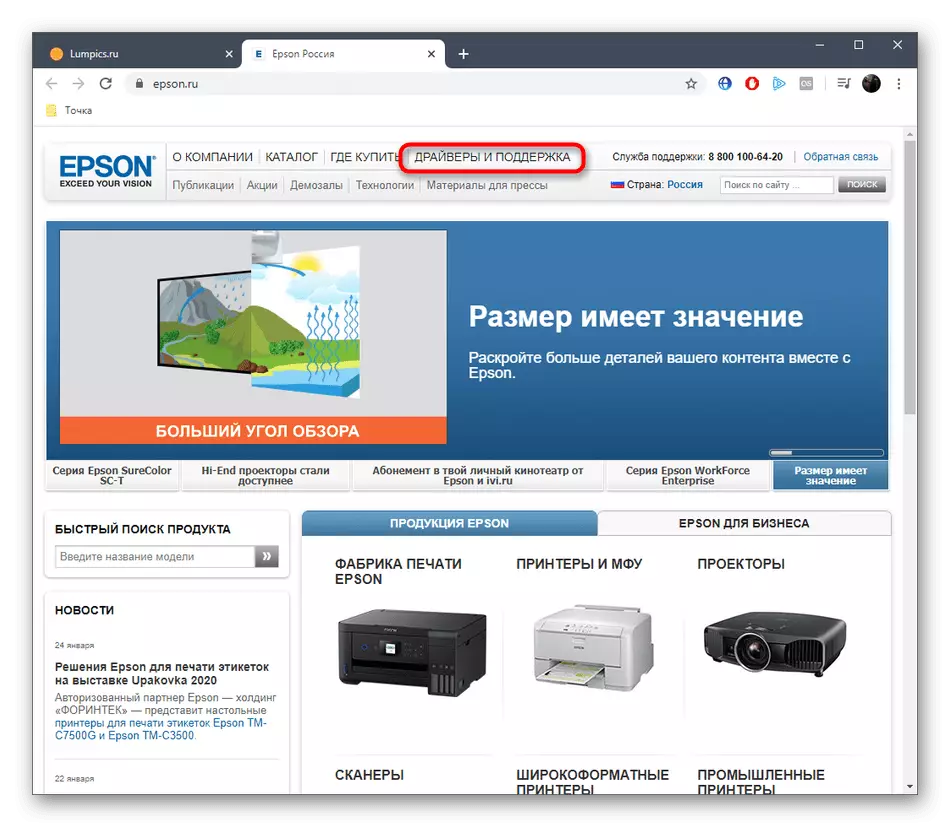
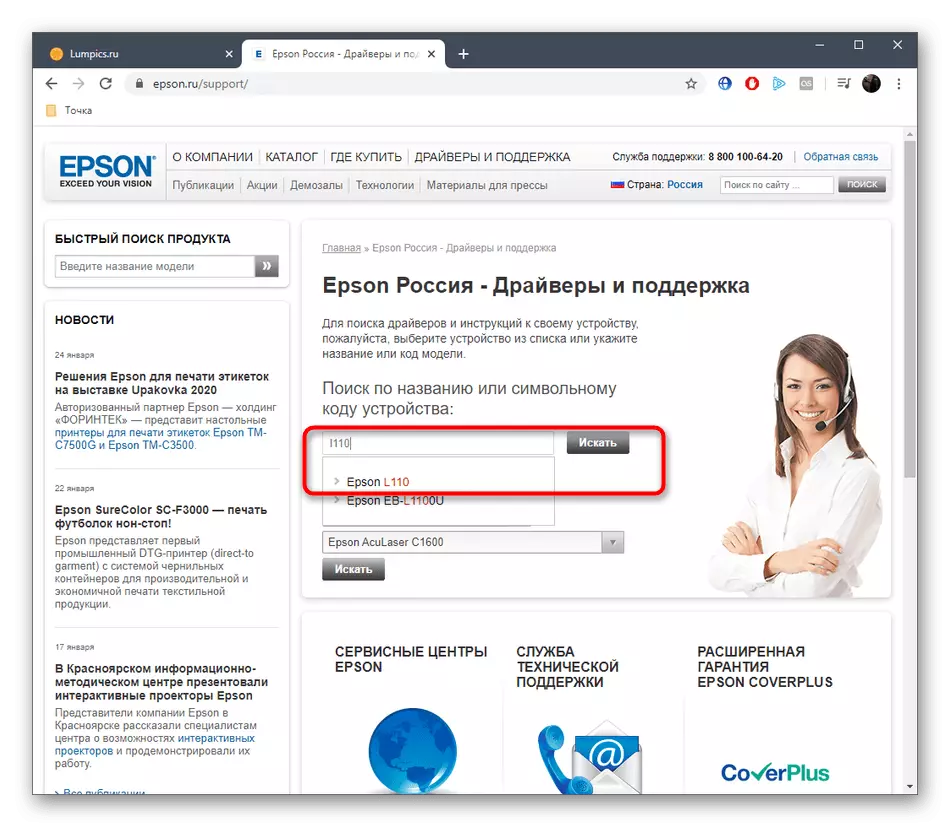
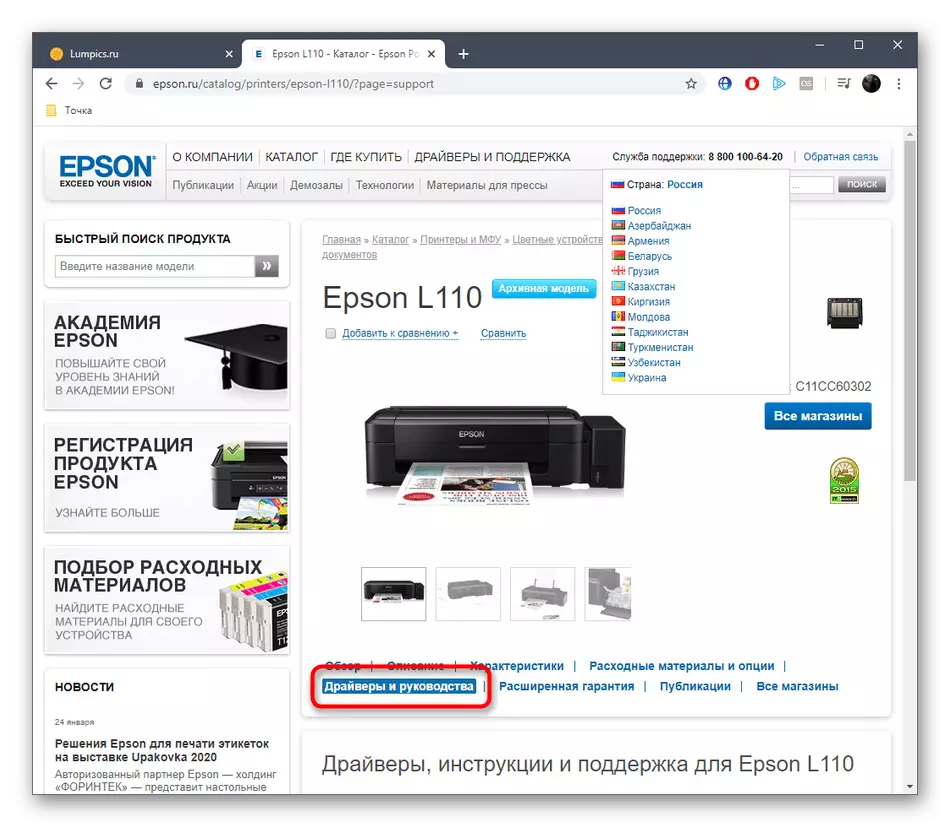
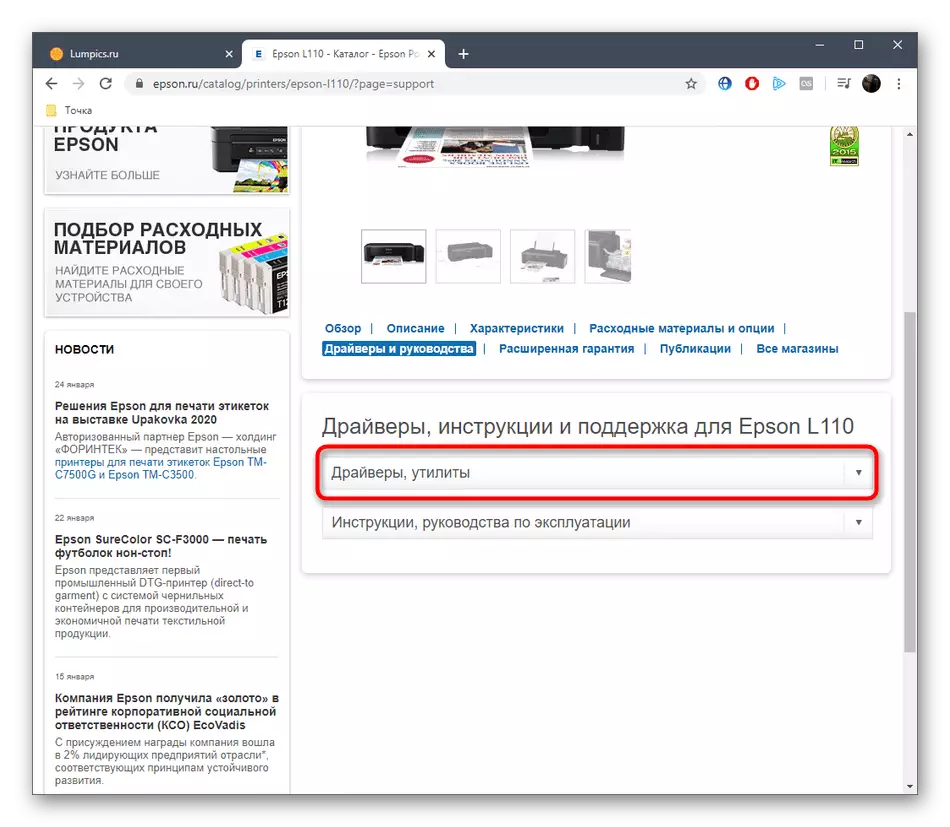

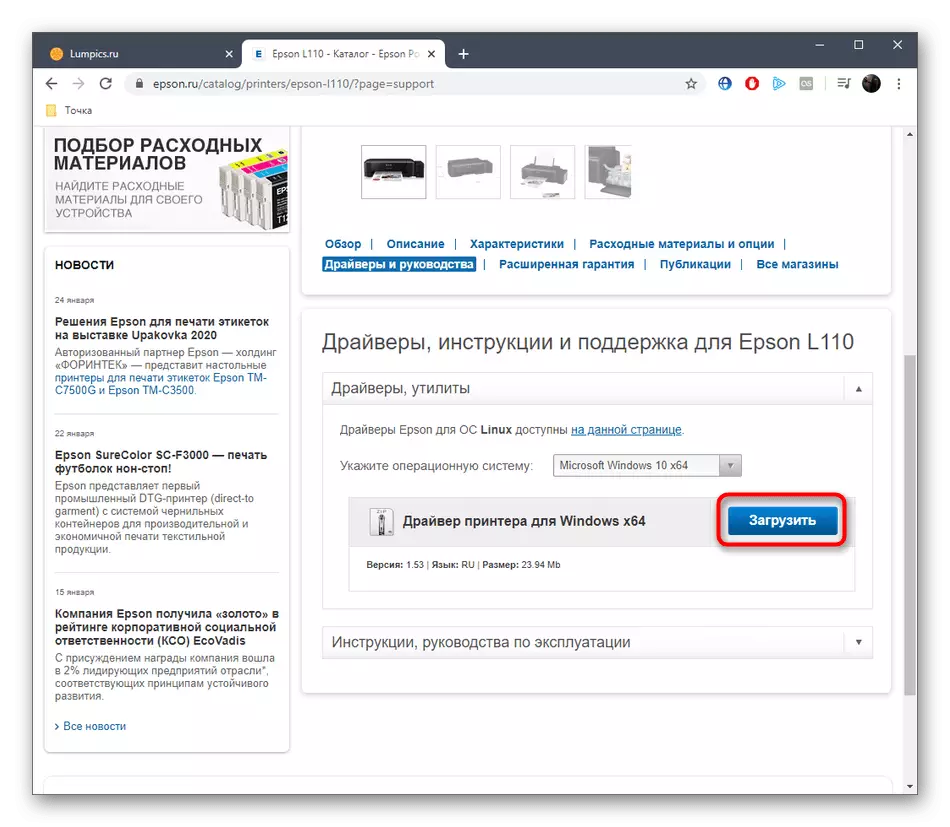
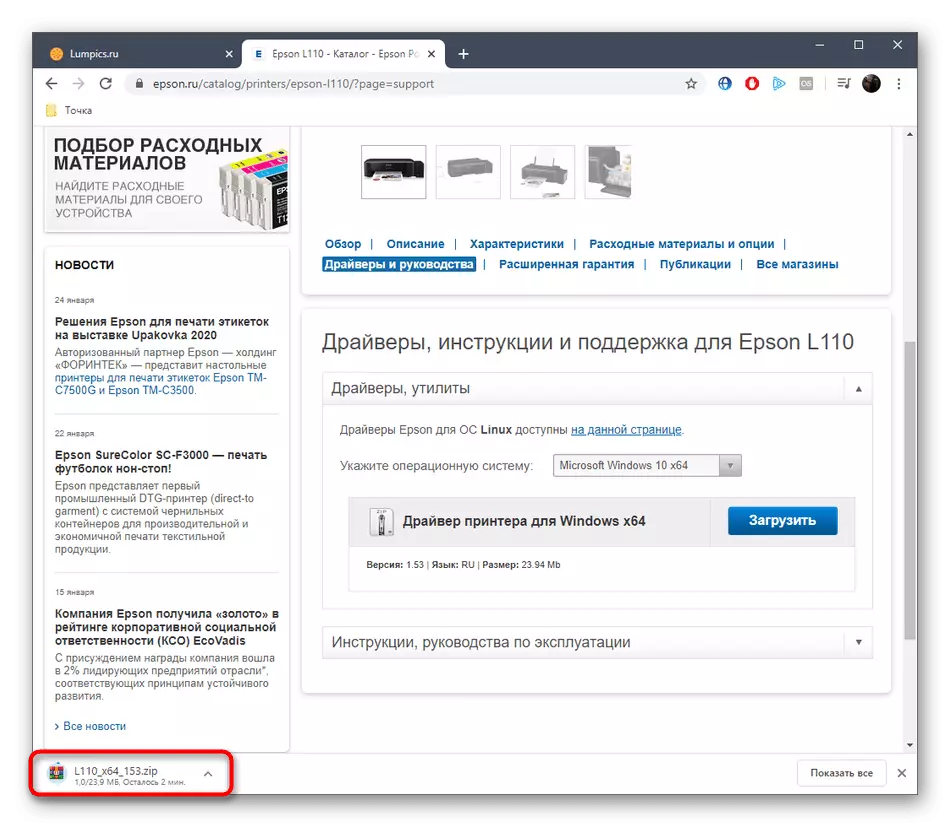
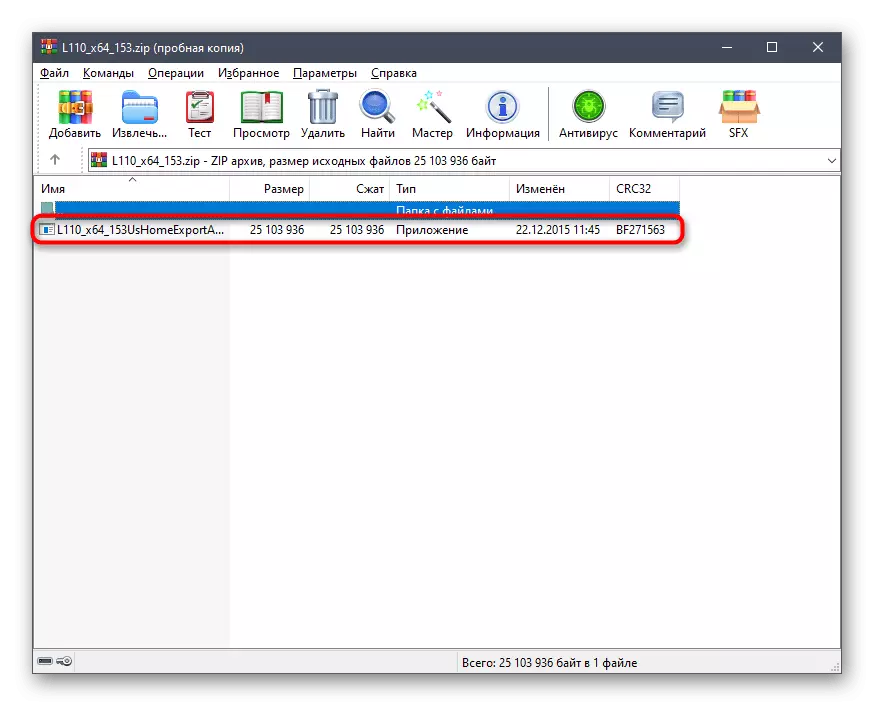
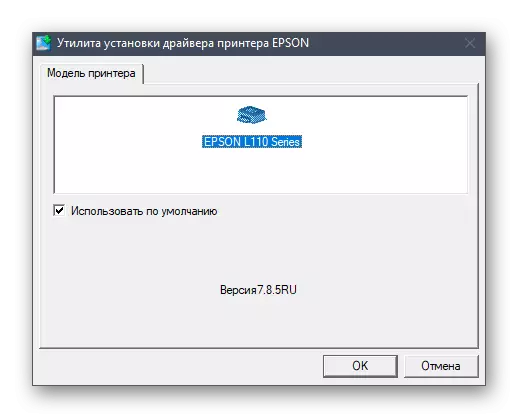
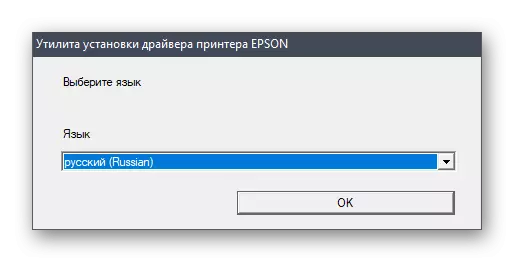
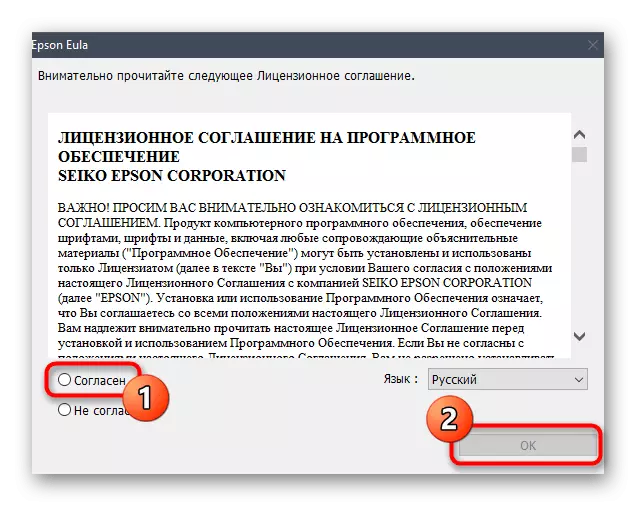
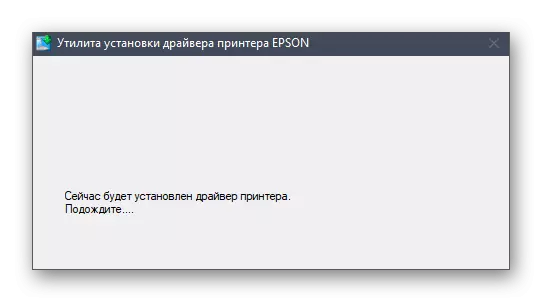
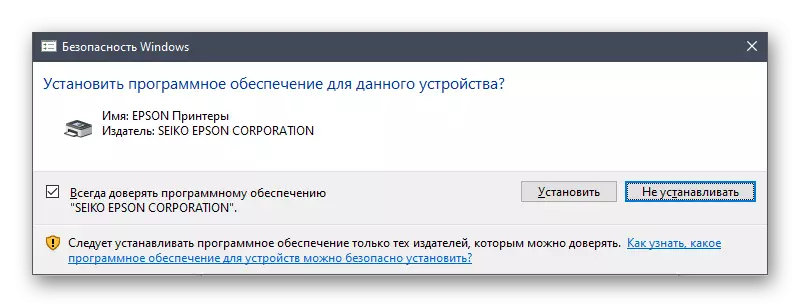
Etter at du har fullført, anbefales det å starte skriveren på nytt eller koble den til datamaskinen, slik at alle endringene trer i kraft, og så kan du allerede begynne å ta testutskrift og utføre andre oppgaver.
Metode 2: Branded Utility
For noen brukere synes tidligere instruksjoner vanskelige eller de vil alltid opprettholde den nåværende tilstanden for utskriftsutstyr. I slike situasjoner er det best å bruke det proprietære verktøyet som til enhver tid vil tillate deg å sjekke om nye drivere og umiddelbart installere dem. Men først denne applikasjonen må laste ned og installere hva som skjer som dette:
Gå til Last ned Epson Software Updater fra det offisielle nettstedet
- Følg lenken for å komme til nedlastingssiden for Epson Software Updater. Der velger du versjonen for Windows og klikker på "Last ned".
- Forvent slutten av EXE-filen nedlasting, og kjør den deretter.
- Bekreft vilkårene i lisensavtalen for å bevege seg videre.
- Vent noen sekunder som Windows Installer er forberedt på å pakke ut nye filer.
- Etter at installasjonen selv, må Epson Software Updater starte automatisk. I listen over enheter må du kontrollere at Epson L110 er valgt der.
- Deretter merker du komponentene du trenger for å laste ned og klikke på "Installer".
- Bekreft lisensavtalen direkte relatert til driverne.
- Følg instruksjonene som vises på skjermen.
- Etter å ha lastet ned og installert programvaren, kan du gå ut av dette vinduet ved å klikke på Fullfør.
- Du vil bli varslet om at installasjonen har gått med suksess.
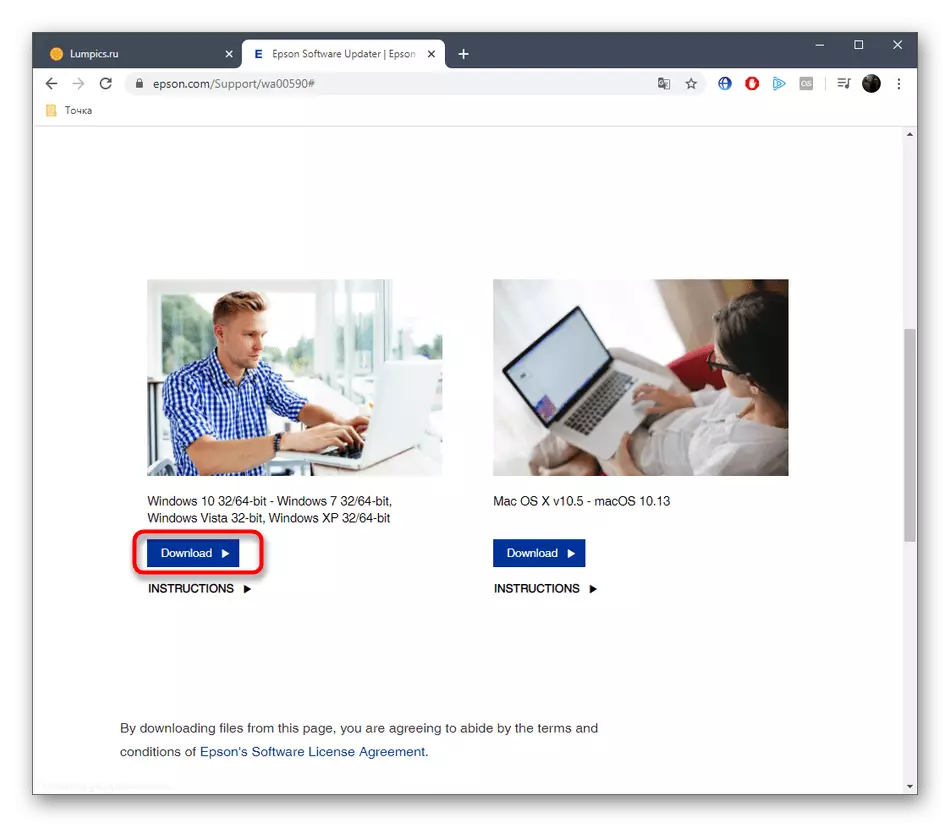
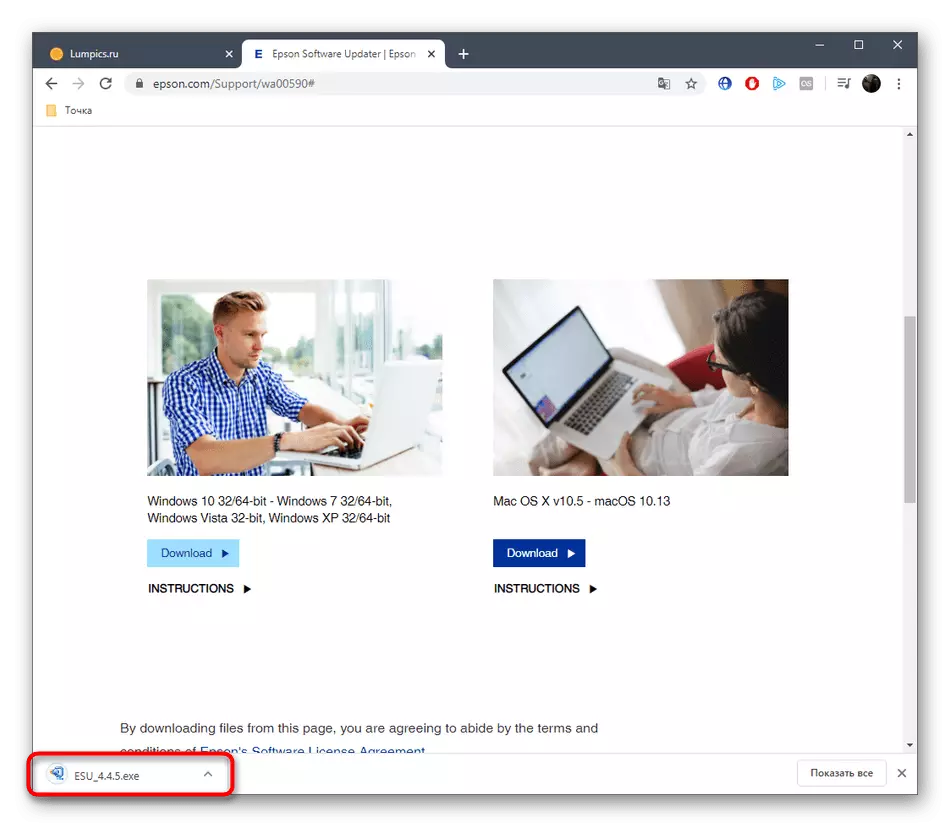
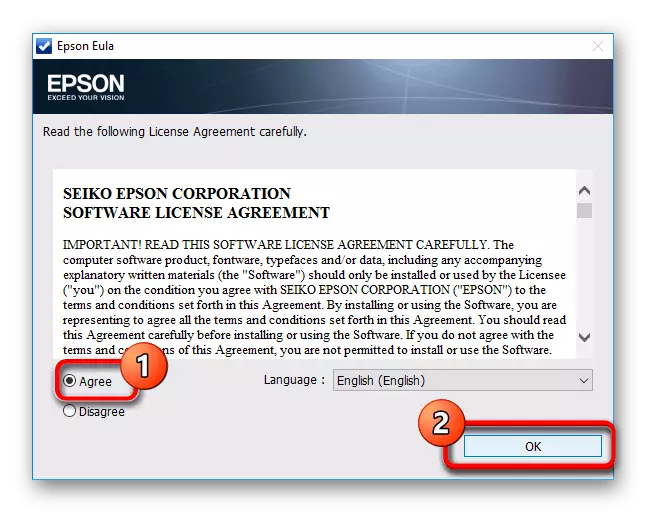
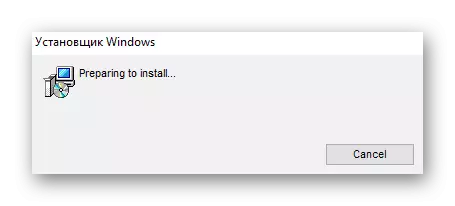
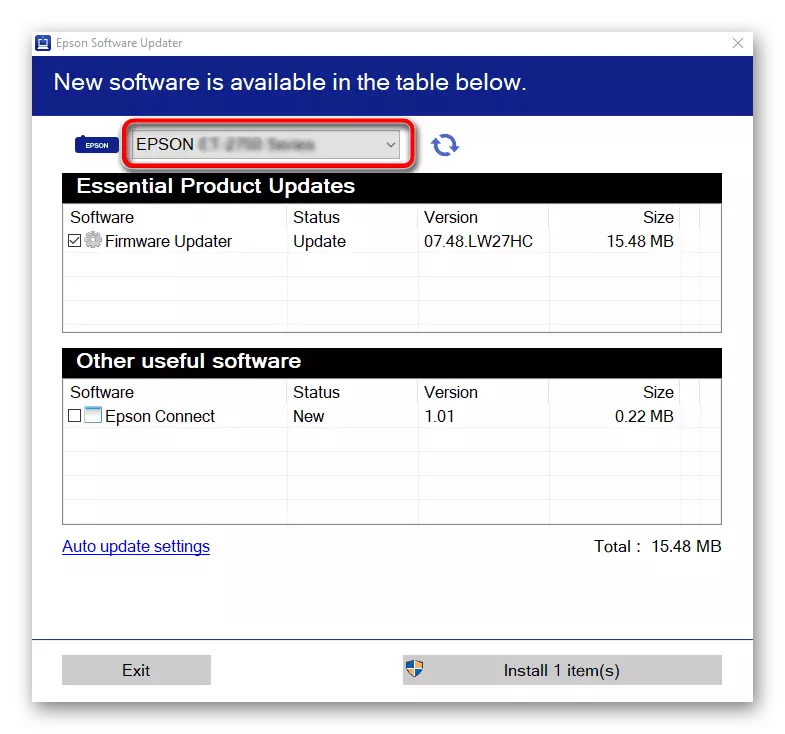
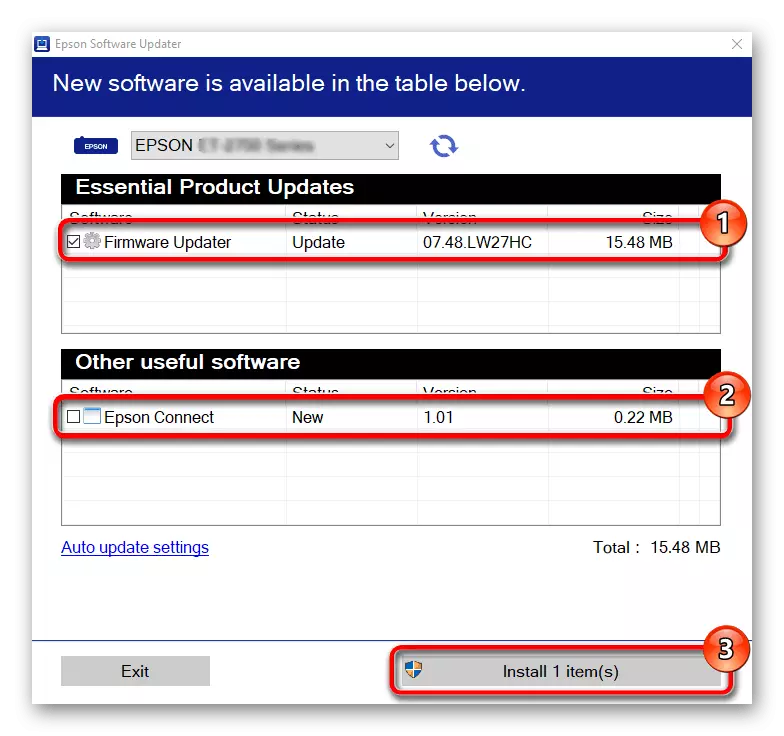
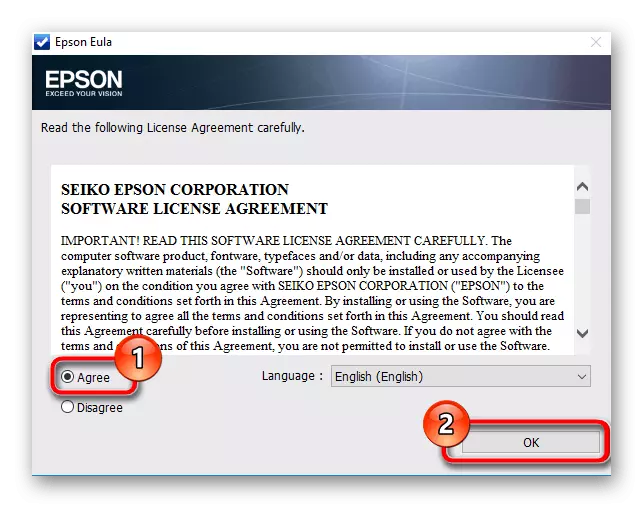
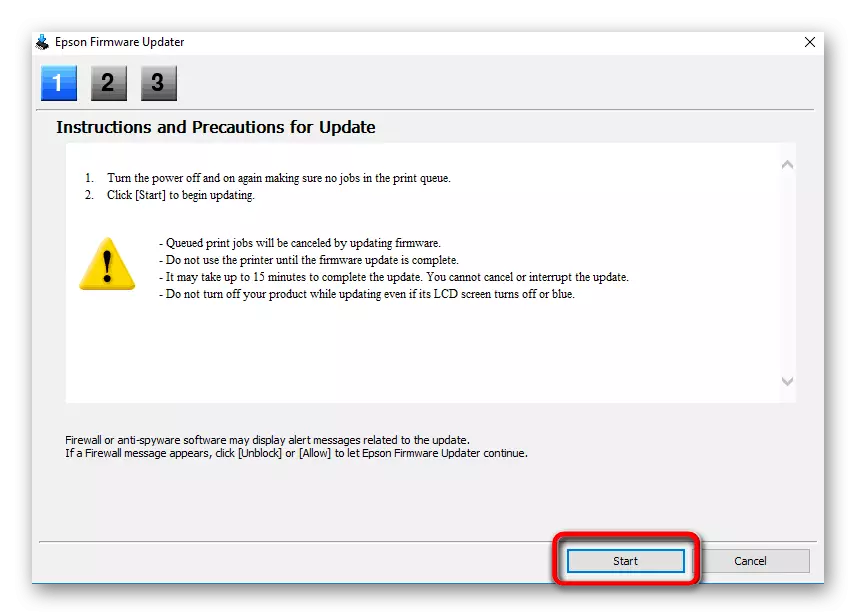
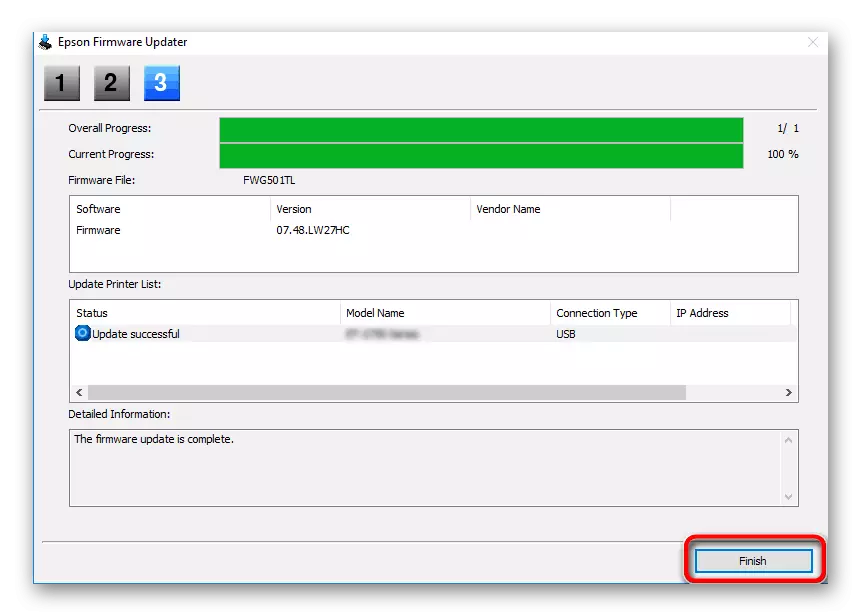
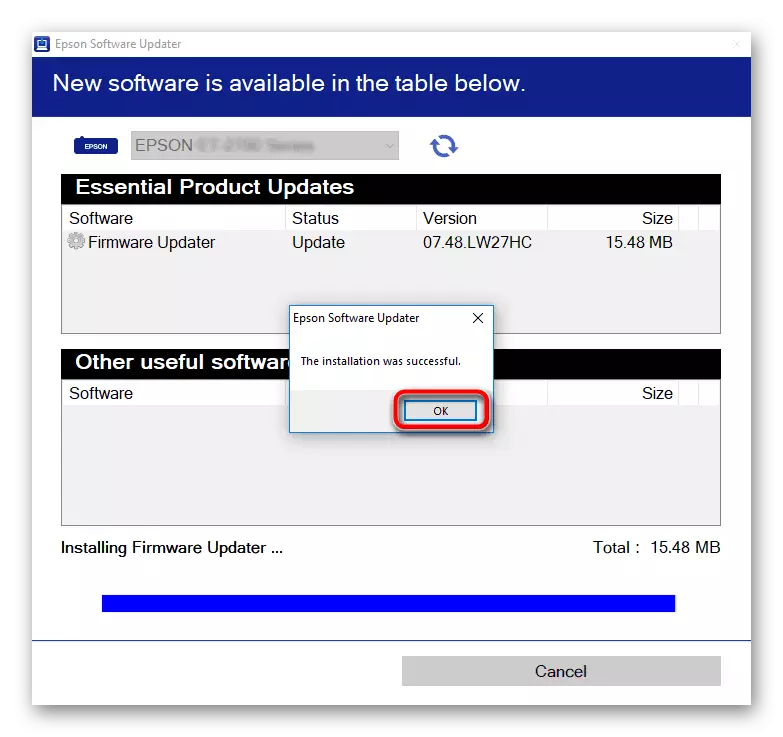
I fremtiden kan du når som helst kjøre dette verktøyet for å se etter oppdateringer. Hvis de blir funnet, utføres installasjonen nøyaktig av samme algoritme som vi tidligere har vurdert.
Metode 3: Søknader fra tredjepartsutviklere
Nå er mange tredjepartsutviklere engasjert i produksjon av ulike hjelpeprogrammer som automatisk utfører handlingene som tidligere trengte å utføre brukeren på egen hånd. Listen over slike applikasjoner inneholder både verktøy for å søke etter drivere. Nesten alle av dem fungerer i omtrent det samme prinsippet, og også korrigere riktig med de perifere enhetene, men før du starter skanningen, må du ikke glemme å koble til. Installere drivere gjennom en slik programvare presenteres i en annen artikkel på vår nettside på eksemplet på driverpakke.
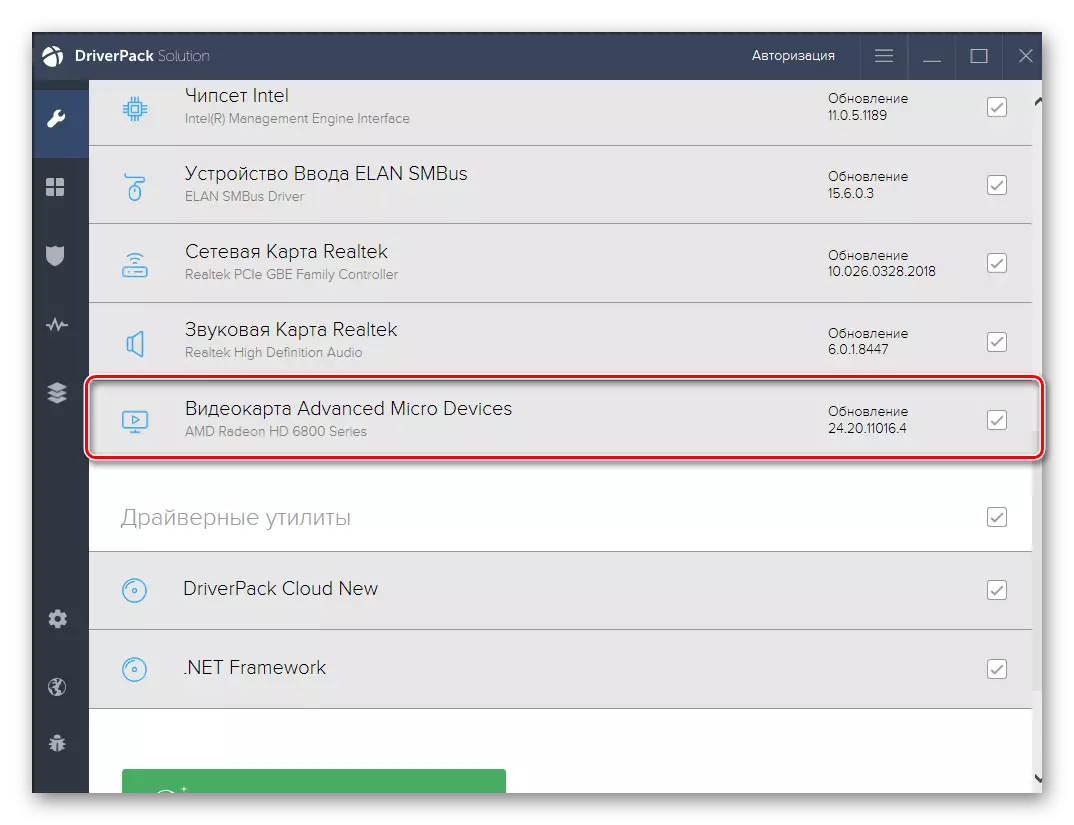
Les mer: Installer drivere via driverpakke
Du kan trygt bruke programmet ovenfor for å takle oppgaven, eller bruke en egen gjennomgang ved å klikke på linken som ligger nedenfor der det er mange representanter for slik programvare. I det vil du definitivt velge det beste alternativet for å raskt installere driveren for Epson L110.
Les mer: De beste programmene for å installere drivere
Metode 4: Unik Epson L110 Identifikator
Denne versjonen av vårt materiale vil være dedikert til den unike utskrevne utstyrsidentifikatoren og spesielle nettsteder som lar deg finne kompatible drivere på denne koden. Du trenger bare å finne ut denne koden gjennom enhetsbehandleren, men vi forenkler denne operasjonen, og sender den tilsvarende IDen videre.
USBPRint \ EPSONL110_Series5f53.
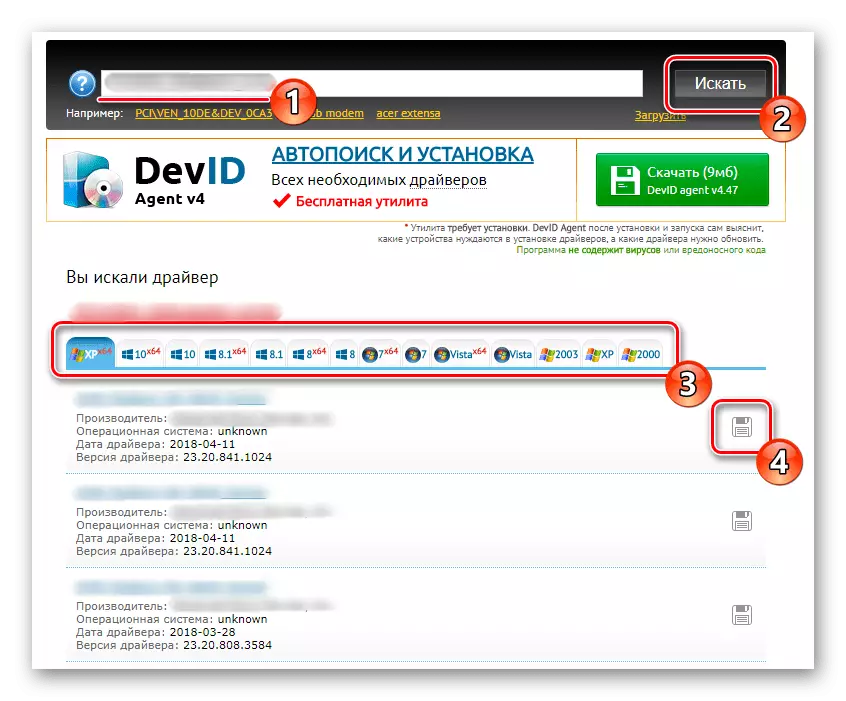
Nå som den unike Epson L110-identifikatoren er funnet, forblir den bare for å finne nettstedet der du kan finne og laste ned passende drivere gjennom søket. For å forstå dette emnet, vil det hjelpe mer detaljert en annen artikkel på vår nettside. Naviger for å gjøre deg kjent med det ved å klikke på overskriften videre.
Les mer: Hvordan finne en driver av ID
Metode 5: Standard OS
Brukeren har mulighet til å gjøre uten ulike tredjepartsprogrammer og offisielle nettsteder, ved hjelp av Epson L110 Driver's Standard Operating System Driver. Men i dette tilfellet vil bare driveren selv bli installert uten hjelpesoftware med et grafisk grensesnitt som kan være nyttig under utskrift eller skanning. Hvis dette alternativet er egnet, skjer implementeringen av det på denne måten:
- Åpne "Start" og gå til "Parametre".
- Her er du interessert i delen "Enheter", hvor du flytter til "Skrivere og skannere" -fanen.
- Kjør utstyret søk ved å klikke på "Legg til skriver eller skanner".
- Etter noen sekunder mangler påskriften "den nødvendige skriveren i listen" vises. Klikk på den for å gå til manuell filinstallasjon.
- Merk det siste valget og fortsett til markøren.
- Bruk den nåværende porten eller opprett en ny hvis du vil.
- I utgangspunktet vil den nødvendige enheten ikke bli vist i listen over tilgjengelige, så du må starte skanningen ved å klikke på Windows Update Center.
- Denne operasjonen vil ta flere minutter, og etter delen "Produsent" velger du Epson og den tilhørende modellen i listen over skrivere.
- Før du installerer driverne, må du angi et vilkårlig navn som skal vises i OS.
- Vent på å installere installasjon. Vanligvis tar denne prosedyren ikke mer enn et minutt.
- Du kan konfigurere deling for Epson L110 eller gå til Test Skriv ut om nødvendig.
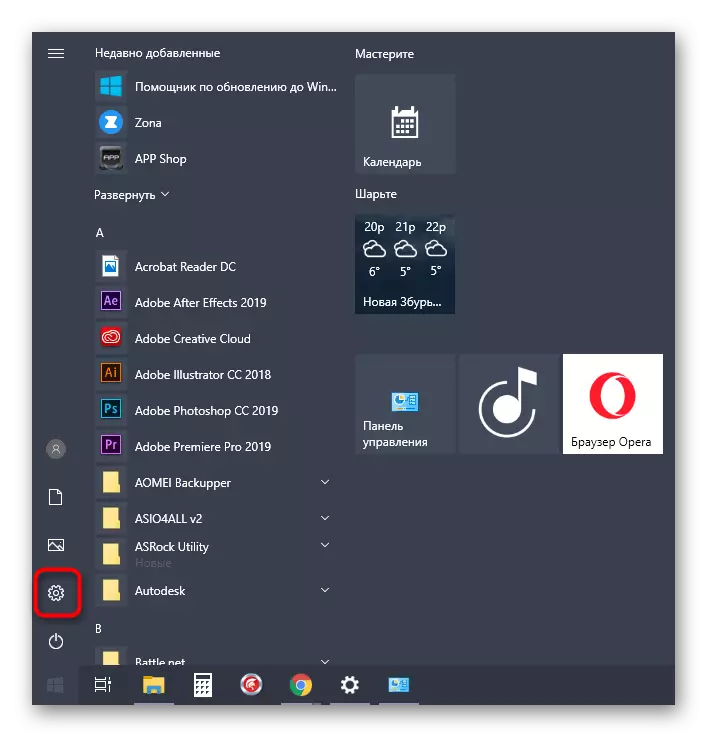
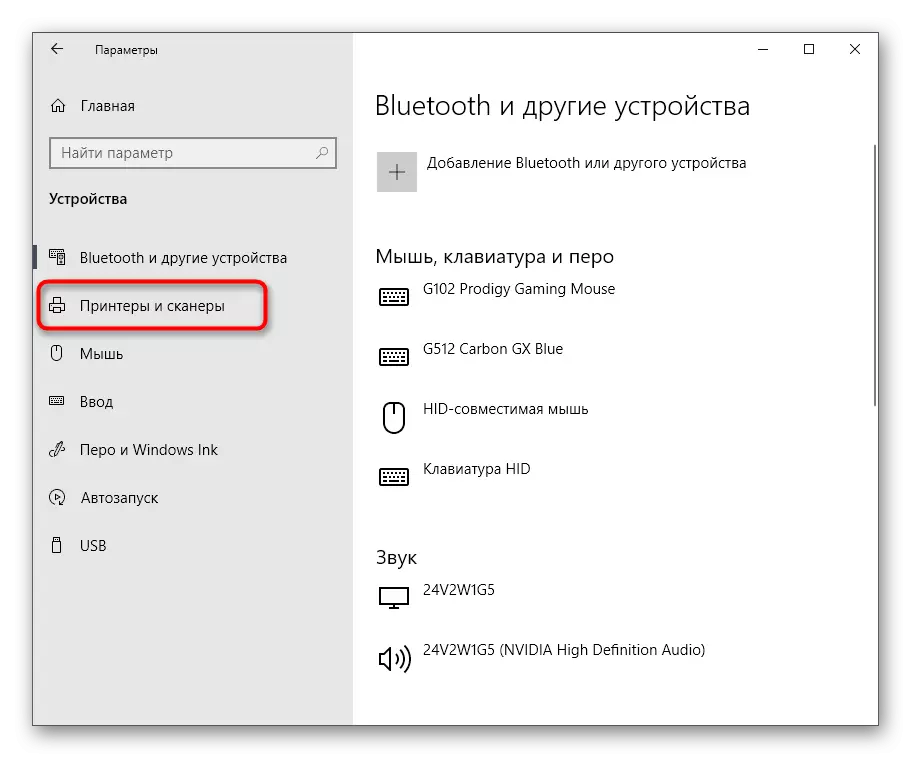
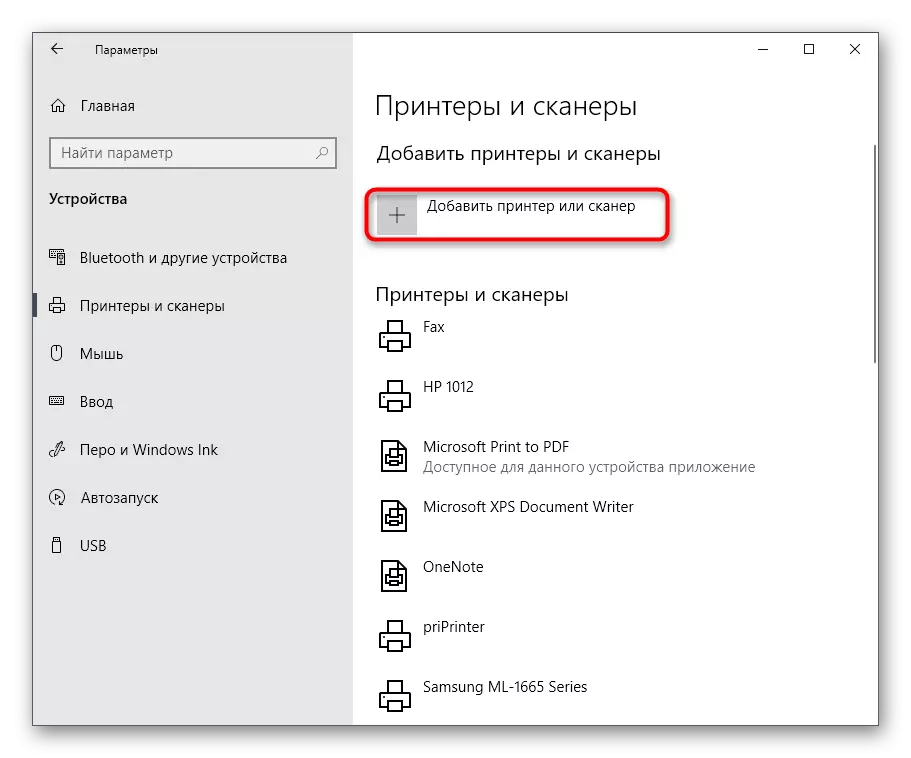
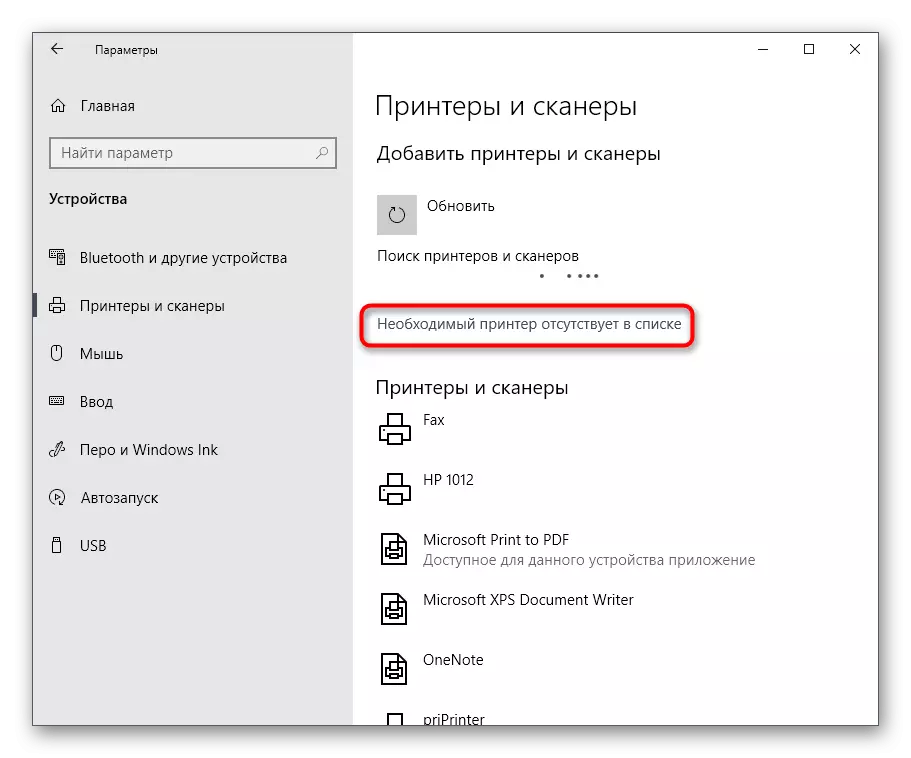
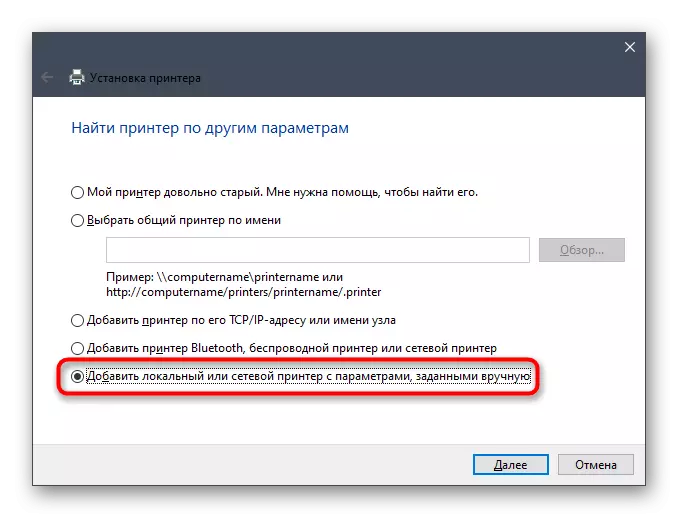
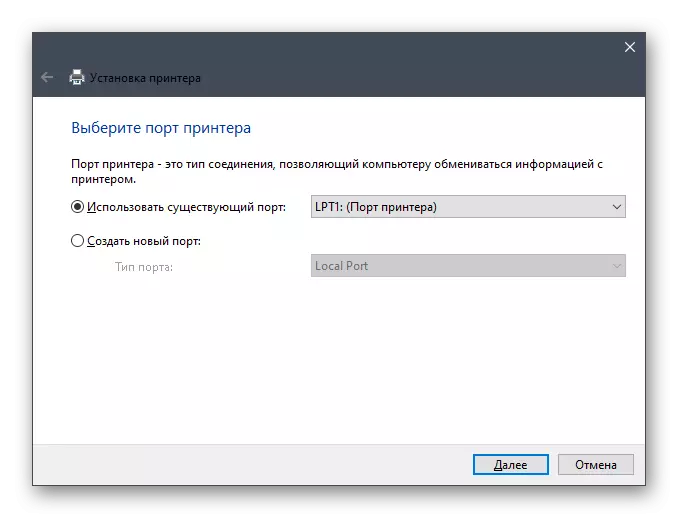
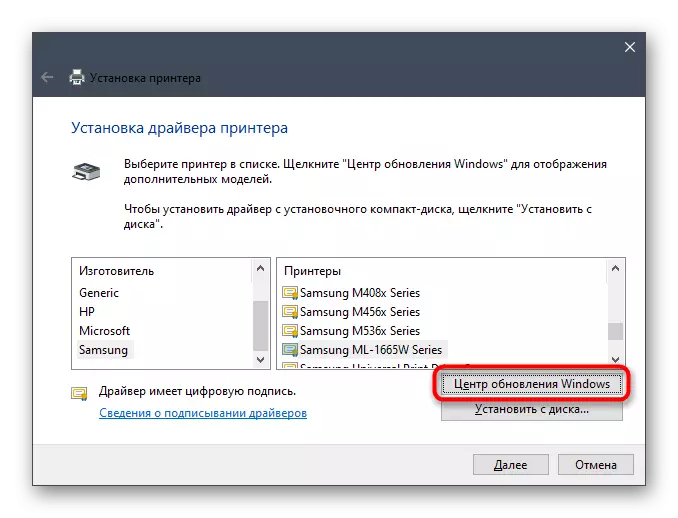
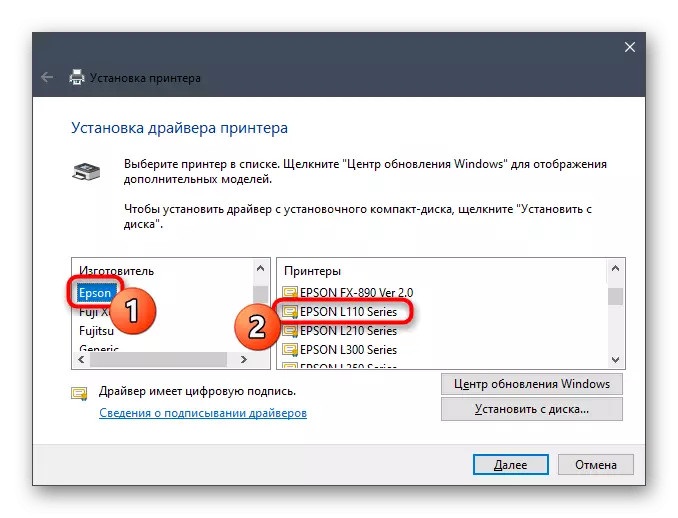
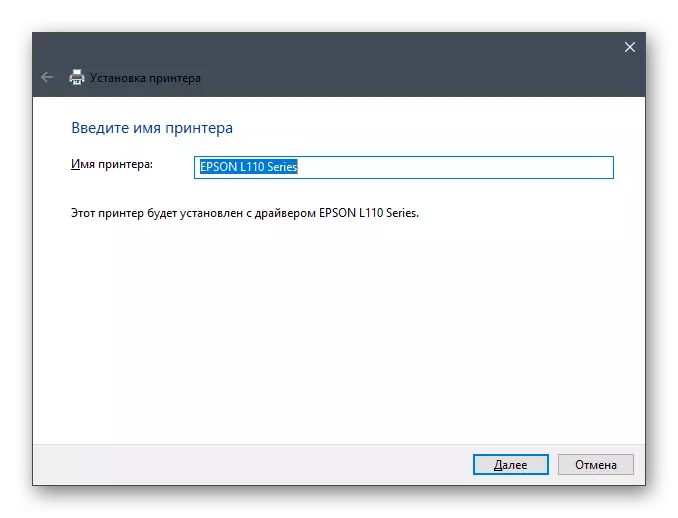
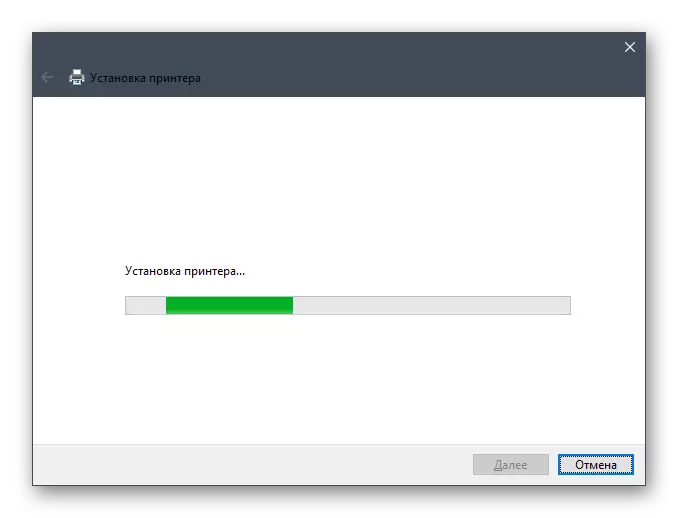
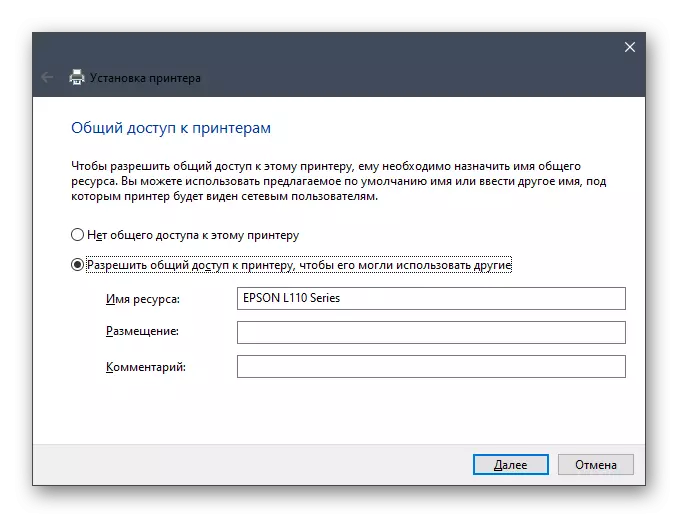
Som en del av dagens artikkel har du lært om fem tilgjengelige drivere installasjonsmetoder for Epson L110-skriveren. Bruk instruksjoner for å forenkle implementeringen av denne oppgaven og takle den uten utseende av uventede vanskeligheter.
